Helppo ja nopea Android Root -opas

Kun olet roottannut Android-puhelimesi, sinulla on täydet järjestelmän käyttöoikeudet ja voit suorittaa monenlaisia sovelluksia, jotka vaativat root-oikeudet.
Jos kysymme sinulta, kuinka tärkeä äänenvoimakkuus on Android-laitteellesi? Luultavasti poistaisit sen ei niin tärkeäksi kysymykseksi. Mutta silloin saattaa olla tapauksia, jolloin saatat haluta pohtia tätä kysymystä. Oletetaan, että et ole tyytyväinen nykyiseen äänenvoimakkoosi etkä sinulla ole huippuluokan kaiutinta urheiluun. Miten optimoisit laitteesi parhaan suorituskyvyn saavuttamiseksi?
Oletetaan myös, että sinulla on vaurioitunut äänenvoimakkuuden keinu, miten lisäisit tai vähentäisit Android-laitteesi äänenvoimakkuutta? Käsittelemme kaikki tällaiset kysymykset ja tykkäykset tässä blogissa, joten lue se ensimmäisestä kohdasta viimeiseen.
Kuinka parantaa äänenlaatua Androidissa
1. Yritä puhdistaa pöly ulkoisista kaiuttimistasi parantaaksesi Android-äänenlaatua
Tämän pitäisi olla yksi ensimmäisistä askeleistasi parantaaksesi Android-laitteesi äänenlaatua. Jos äänenvoimakkuus on hiljattain alkanut laskea, älypuhelimesi ulkoisiin kaiuttimiin on todennäköisesti kertynyt pölyä. Pieni puhdistus auttaisi pölyn poistamisessa. Voit yrittää puhaltaa niihin ilmaa tai puhdistaa ulkoiset kaiuttimet puhtaalla ja kevyellä harjalla .
2. Muuta äänitehosteita ja muita niihin liittyviä asetuksia
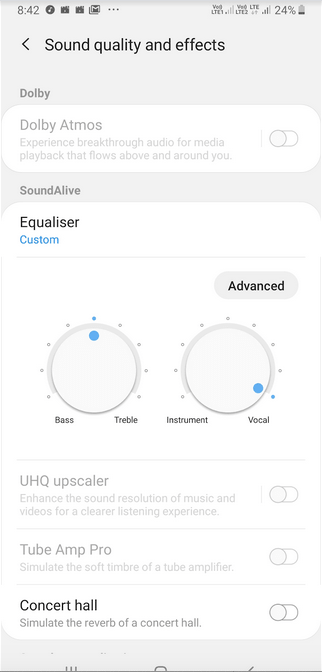
Monissa Android-laitteissa on asetukset, joiden avulla käyttäjä voi parantaa Android-laitteen äänenlaatua. Ääniasetukset vaihtelevat jälleen Android-laitteesta toiseen. Tätä blogia varten yritämme parantaa Samsung-laitteen ääniasetuksia.
3. Voit kiertää laitteesi äänentoistosovelluksia tai mediasoittimia
On melko todennäköistä, että Android-laitteesi ääni- tai musiikkisoittimen käyttämisen sijaan käytät sovellusta siihen. Voi olla, että nämä sovellukset eivät muuta Android-laitteesi äänenvoimakkuutta vain silloin, kun ne työskentelevät etualalla, mutta myös silloin, kun ne työskentelevät taustalla. Kokeile poistaa tai poistaa yksi tai kaikki nämä sovellukset ja tarkista, näetkö äänenlaadussa parannusta.
Lue myös: Kuinka estää sovellusten toimiminen taustalla
4. Tarkista, onko kyseessä vaurioitunut tai rikkinäinen äänenvoimakkuuden keinu
Tämä ei ole täsmälleen vastaus Androidin äänenlaadun parantamiseen, mutta tässä on enemmänkin kyse äänen saamisesta, jos äänenvoimakkuuden säädin toimii.
Nyt, jos Android-laitteesi äänenvoimakkuuden säädin on rikki tai vaurioitunut, se on aina suositeltavaa
vie laite lähimpään huoltokeskukseen. Äänenvoimakkuuden säätimen korjaaminen voi tehdä enemmän pahaa kuin hyötyä. Mutta siihen asti voit silti säätää äänenvoimakkuusasetuksia suoraan puhelimestasi. Saatat olla tietoinen näistä, mutta hei! Emmekö ole tottuneet äänenvoimakkuuden keinuihin?
Haluamme jälleen todeta, että ääni- ja äänenvoimakkuusasetukset voivat vaihdella malleittain. Käytämme tässä blogissa Samsungin laitetta-
Nyt voit nopeasti lisätä tai vähentää kunkin näkökohdan äänenvoimakkuutta. Olipa kyseessä sitten soittoäänesi äänenvoimakkuus, media, ilmoitukset tai järjestelmä. On monia kuulokkeita tai kuulokkeita, joihin on integroitu äänenvoimakkuuden säädin. Voit jopa käyttää näitä äänenvoimakkuuden lisäämiseen tai vähentämiseen
5. Mausta Android-laitettasi uudella musiikkisoittimella tai Sound Booster -sovelluksella
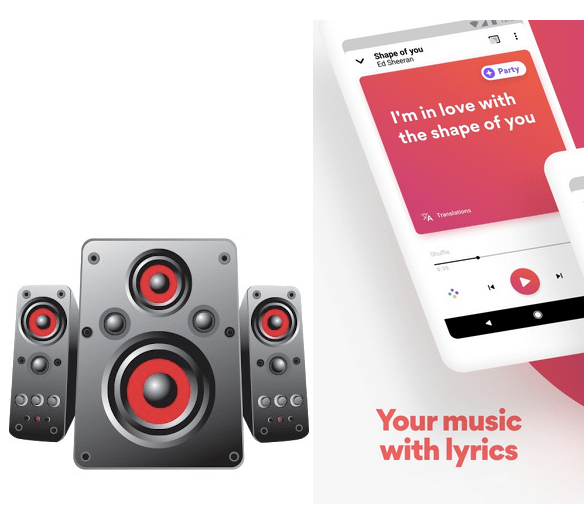
Mietitkö silti kuinka parantaa äänenlaatua Androidissa? Mausta sitä äänenvahvistimella tai musiikkisoitinsovelluksella.
Tämä kohta on jatkoa edellä olevaan kohtaan 3. Huolimatta siitä, että se on huippuluokan laite, Android-älypuhelimesi ei ehkä voi vastata odotuksiasi äänenvoimakkuuden suhteen. Saatavilla on lukuisia upeita musiikkisoittimia ja mahtavia äänenvahvistussovelluksia . Näiden avulla voit hallita ääntä paremmin, saada esiasetusten valtameren, tehostaa bassoa oikkujesi ja mielikuvitustesi mukaan ja pakottaa ulkoiset kaiuttimet tuottamaan ääntä yli kykyjensä.
6. Tarkista, oletko vahingossa ottanut käyttöön Älä häiritse -tilan
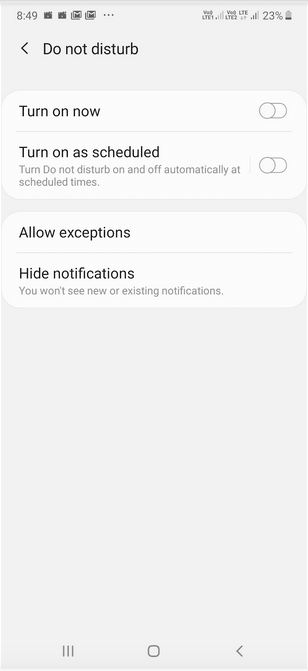
On mahdollista, että olet vahingossa ottanut käyttöön Älä häiritse -tilan, koska et kuule soittoääntäsi. Löydät Älä häiritse -vaihtoehdon jostain pika-asetusvalikosta. Tätä varten vedä pika-asetusvalikko alas. Tarkista näytöt ja etsi Älä häiritse -vaihtoehto ja paina pitkään. Voit ottaa sen käyttöön tai poistaa sen käytöstä ja jopa ajoittaa, milloin tarvitset puhelimen hiljaiseksi.
Lopussa
On monia muita tapoja parantaa Android-laitteesi äänenlaatua. Voit esimerkiksi investoida laadukkaaseen kaiuttimeen tai tarkistaa, eikö puhelinkuori estä kaiuttimen käyttöä. Mutta edellä mainitut tavat ja keinot keskittyvät enemmän siihen, kuinka saat eniten irti Android-laitteesi äänenvoimakkuudesta käyttämällä itse laitettasi, miten voit parantaa äänenvoimakkuutta säätämällä asetuksia. Jos blogi on osoittautunut hyödylliseksi, kerro siitä meille alla olevassa kommenttiosiossa ja levitä hyvyyttä kaikille välittämillesi – ystäville, perheelle ja työtovereille. Voit myös seurata meitä Facebookissa ja YouTubessa.
Kun olet roottannut Android-puhelimesi, sinulla on täydet järjestelmän käyttöoikeudet ja voit suorittaa monenlaisia sovelluksia, jotka vaativat root-oikeudet.
Android-puhelimesi painikkeet eivät ole vain äänenvoimakkuuden säätämiseen tai näytön herättämiseen. Muutamalla yksinkertaisella säädöllä niistä voi tulla pikanäppäimiä nopeaan valokuvan ottamiseen, kappaleiden ohittamiseen, sovellusten käynnistämiseen tai jopa hätätoimintojen aktivoimiseen.
Jos unohdit kannettavan tietokoneesi töihin ja sinulla on kiireellinen raportti lähetettävänä pomollesi, mitä sinun pitäisi tehdä? Käytä älypuhelintasi. Vielä hienostuneempaa on muuttaa puhelimesi tietokoneeksi, jolla voit tehdä useita asioita samanaikaisesti helpommin.
Android 16:ssa on lukitusnäytön widgetit, joilla voit muuttaa lukitusnäyttöä haluamallasi tavalla, mikä tekee lukitusnäytöstä paljon hyödyllisemmän.
Androidin kuva kuvassa -tilan avulla voit pienentää videota ja katsoa sen kuva kuvassa -tilassa, jolloin voit katsoa videota toisessa käyttöliittymässä, jotta voit tehdä muita asioita.
Videoiden muokkaaminen Androidilla helpottuu tässä artikkelissa lueteltujen parhaiden videonmuokkaussovellusten ja -ohjelmistojen ansiosta. Varmista, että sinulla on kauniita, taianomaisia ja tyylikkäitä kuvia jaettavaksi ystävien kanssa Facebookissa tai Instagramissa.
Android Debug Bridge (ADB) on tehokas ja monipuolinen työkalu, jonka avulla voit tehdä monia asioita, kuten etsiä lokeja, asentaa ja poistaa sovelluksia, siirtää tiedostoja, roottata ja flashata mukautettuja ROM-levyjä sekä luoda laitteiden varmuuskopioita.
Automaattisesti napsauttavien sovellusten ansiosta sinun ei tarvitse tehdä paljoa pelatessasi pelejä, käyttäessäsi sovelluksia tai suorittaessasi laitteella olevia tehtäviä.
Vaikka mitään taikakeinoa ei olekaan, pienet muutokset laitteen lataus-, käyttö- ja säilytystavoissa voivat hidastaa akun kulumista merkittävästi.
Puhelin, jota monet ihmiset rakastavat juuri nyt, on OnePlus 13, koska siinä on erinomaisen laitteiston lisäksi myös ominaisuus, joka on ollut olemassa jo vuosikymmeniä: infrapunatunnistin (IR Blaster).







